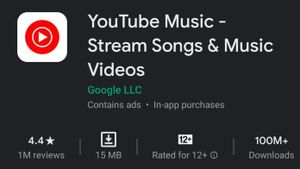JAKARTA - Sejumlah alasan menjadi pertimbangan Spotify ditinggalkan. Entah itu lantaran kekuranganya atau layanan serupa lainnya seperti Apple Music lebih menawarkan fitur yang menggoda.
Bagi pengguna setia, kehilangan playlist lagu yang kerap didengarkan ketika berpindah layanan menjadi alasan utama ogah pindah dari Spotify.
Namun ternyata, daftar putar lagu atau playlist Anda di Spotify dapat dengan mudah 'diseret' ke layanan serupa misalnya Apple Music.
Kemudahan juga dialami layanan serupa lainnya seperti YouTube Music atau Tidal. Hanya ada sedikit perbedaan dalam proses sinkronisasi di tiap layanan.
Memang bagaimana caranya? Dikutip dari Pocket Lint, berikut transfer daftar putar lagu atau playlist Anda dari Spotify ke Apple Music:
Transfer musik Spotify ke Apple Music di Android
Perlu dicatat, layanan musik tidak menyediakan fitur transfer secara langsung di aplikasi Spotify atau Apple Music. Untuk memindahkannya, Anda perlu menggunakan aplikasi pihak ketiga.
Untuk kali ini mentransfer daftar putar dari Spotify ke Apple Music di ponsel Android, Anda dapat menggunakan aplikasi bernama Free Your Music.
Free Your Music gratis untuk dicoba. Namun tanpa pembayaran hanya bisa mentransfer 100 lagu. Jika ingin mentransfer lebih dari itu, Anda harus membeli aplikasi dalam bentuk premium.
1. Unduh Gratis Musik Anda di Play Store
2. Buka aplikasi dan pilih Sumber musik Anda, Spotify
3. Masuk ke Akun Spotify Anda
4. Pilih tujuan Anda - pilih Apple Music
5. Sekarang masuk dengan Apple ID Anda
6. Pilih daftar putar atau album tersimpan yang ingin Anda transfer - ketuk Mulai transfer dan tunggu beberapa menit kemudian.
Transfer musik Spotify ke Apple Music di iOS
Anda juga bisa mencoba mentransfer playlist dengan menggunakan SongShift. Namun, aplikasi ini berbeda dari yang sebelumnya. Untuk memakai aplikasi ini Anda harus mengeluarkan kocek.
1. Unduh SongShift untuk iPhone dari App Store
2. Ketuk tanda + untuk memulai proses transfer
3. Pilih Setup source, klik Spotify dan Album, Playlist atau Lagu dari menu popup
4. Sekarang pilih daftar putar yang ingin Anda transfer, dan tekan Selesai
5. Klik Buat Daftar Putar baru di layar berikutnya, ketuk tombol edit hijau yang terlihat seperti pensil
6. Pilih Playlist baru dan pilih Apple Music (atau '+other' lalu Apple Music jika tidak ada)
7. Ketuk lanjutkan. Sekarang yang perlu Anda lakukan hanyalah menunggu pemrosesan selesai dan mengonfirmasi kecocokan, lalu tunggu hingga transfer selesai.